Windows 95 や Windows 2000 でも HDP(HD Photo) ファイルを表示できる画像処理ソフト
Windows2000 に WIC(Windows Image Component)をインストールしてみたんですが、それを利用したソフトはほとんど .Net Framework 3.0必須で使えなかったので、試すことができず探してるうちに、 IrfanView という画像ビュアーソフトを見つけました。(加工も可能)
このソフトは Susie のように Plugin(本家からダウンロードします)で拡張子対応するのですが、その中にHDPも含まれていると。
しかし、このソフトのすごいところは、Windows 95にも対応してるところ。
| IrfanView is a very fast, small, compact and innovative FREEWARE (for non-commercial use) graphic viewer for Windows 9x/ME/NT/2000/XP/2003/Vista. |
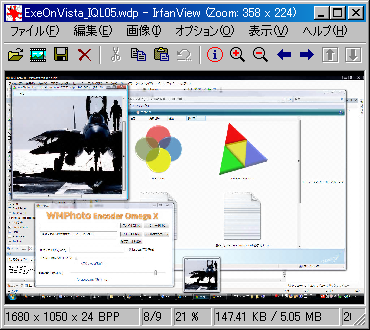
これは、WEOXというソフトに入ってたサンプル画像 (WEOX自体はロード時にクラッシュ(^^;)
ちなみに、FontLink設定してないと、プレビューのコメントが化けるかもしれません。




Comments